SmartThings Find көмегімен Galaxy Watch-ты және Galaxy Buds құлаққаптарын қалай табуға болады
Galaxy Watch тағып жүретін құрылғысын немесе Galaxy Buds құлаққаптарын қайда қалдырғаныңыз есіңізде болмаса, SmartThings қосымшасының ең пайдалы мүмкіндіктерінің бірінің арқасында оларды оңай табуға болады.
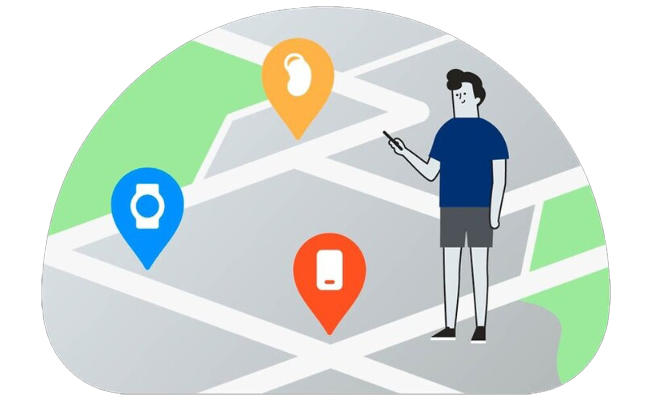
Galaxy Watch немесе Galaxy Buds құлаққаптары смартфонға қосулы болғанда, оларды SmartThings Find көмегімен табуға болады.
Егер тағып жүретін құрылғының қуаты таусылып, смартфонмен қосылымы жоғалса, SmartThings Find-та оның ажыратылғанға дейінгі соңғы орналасқан жерін көрсетіледі.
Galaxy Watch-ты қалай табуға болады
SmartThings қосымшасында Galaxy Watch смартфоныңызға Bluetooth арқылы қосылған кездегі оның соңғы орналасқан жерін қадағалап білуге болады.
Тағып жүретін құрылғының орналасқан жері нақты уақытта картада көрсетілуі үшін келесі шарттар орындалуы керек:
- құрылғы қосулы;
- құрылғыда Wi-Fi қосулы немесе ол «Дербес іздеу» функциясы қосылған басқа Samsung смартфондарының әрекет радиусында;
- құрылғы Samsung есептік жазбасы арқылы авторизацияланған.
Galaxy Watch орналасқан жерін тексеру үшін келесі әрекеттерді орындаңыз:
Find элементі жоқ болса, оны қолмен қосуға болады.
Ол үшін экранның жоғарғы оң жақ бұрышындағы + (Плюс) басыңыз да, тізімнен элементті таңдаңыз.
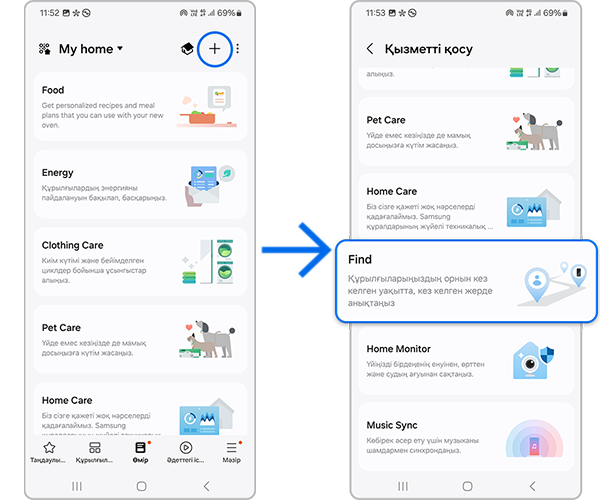
Егер Galaxy Watch Wi-Fi желісіне қосылған болса немесе «Дербес іздеу» функциясы қосылған басқа Samsung смартфондарының әрекет радиусында болса, іздеу үшін дыбыстық сигналды пайдалануға болады.
Сигналды қосу басыңыз, сонда Galaxy Watch дірілдеп, дыбыс шығара бастайды, ал құрылғының экраны жанады.
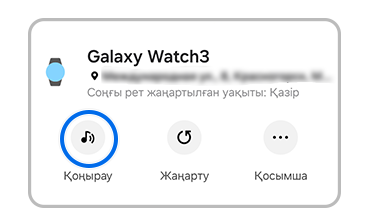
Galaxy Watch-ты жоғалтпауға «Алыстау туралы хабарлау» және «Геодеректерге ортақ қол жеткізу» пайдалы функциялары көмектеседі.
Ескертпе:
Құрылғының геодеректерін басқа қатысушыға беру үшін оны алдымен SmartThings-ке шақыру керек.
Тақырып бойынша:
- Samsung Galaxy-де SmartThings қосымшасына қатысушыны қалай қосуға болады
Galaxy Buds құлаққаптарын қалай табуға болады
SmartThings қосымшасында Galaxy Watch смартфоныңызға Bluetooth арқылы қосылған кездегі оның соңғы орналасқан жерін қадағалап білуге болады.
Құлаққаптар қазіргі сәтте Samsung Galaxy-ге қосылған болса немесе «Дербес іздеу» функциясы қосылған басқа Samsung смартфондарының әрекет радиусында болса, қуаты таусылмаған және қорапта болса, оларды нақты уақыт режимінде қадағалауға болады.
Ескертпе:
Galaxy Buds2 Pro құлаққаптарын қорапта болса да іздеуге болады.
Find элементі жоқ болса, оны қолмен қосуға болады.
Ол үшін экранның жоғарғы оң жақ бұрышындағы + (Плюс) басыңыз да, тізімнен элементті таңдаңыз.
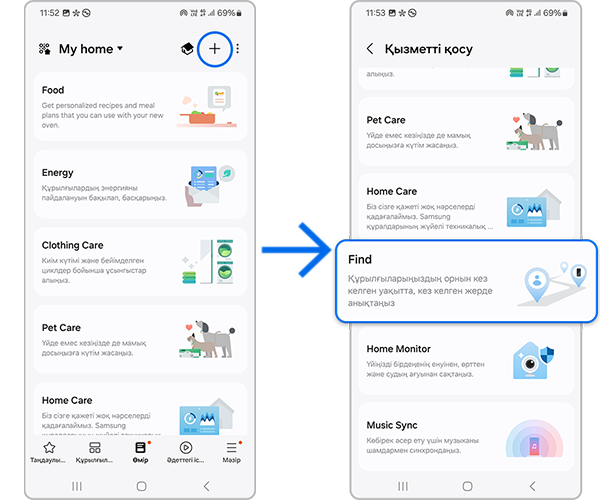
Егер Galaxy Buds қораптан тыс жерде және телефонға қосылған болса, оларды жылдам табу үшін дыбыстық сигналды пайдалана аласыз.
Тапқыңыз келетін құлаққапты таңдаңыз, ол үшін L/R қосқышын басыңыз. Содан кейін Қоңырау – таңдалған құлаққап қатты дыбыс шығара бастайды.
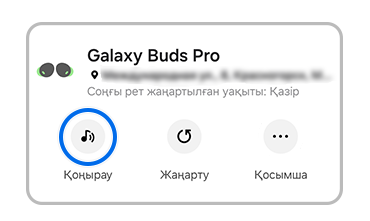
Құлаққапты жоғалтпауға жоғалтпауға «Алыстау туралы хабарлау» және «Геодеректерге ортақ қол жеткізу» пайдалы функциялары көмектеседі.
Ескертпе:
Құрылғының геодеректерін басқа қатысушыға беру үшін оны алдымен SmartThings-ке шақыру керек.
Тақырып бойынша:
- Samsung Galaxy-де SmartThings қосымшасына қатысушыны қалай қосуға болады
Galaxy Watch жоғалған немесе ұрланған жағдайда оны қалай бұғаттауға болады
Galaxy Watch-ты SmartThings Find (Find My Mobile) қызметі арқылы бұғаттауға болады.
Өкінішке орай, Galaxy Buds құлаққаптарын бұғаттау мүмкін емес.
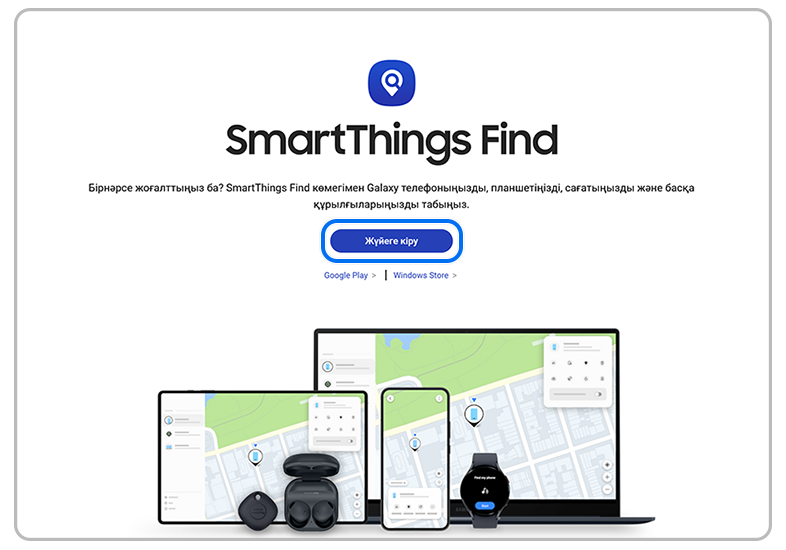
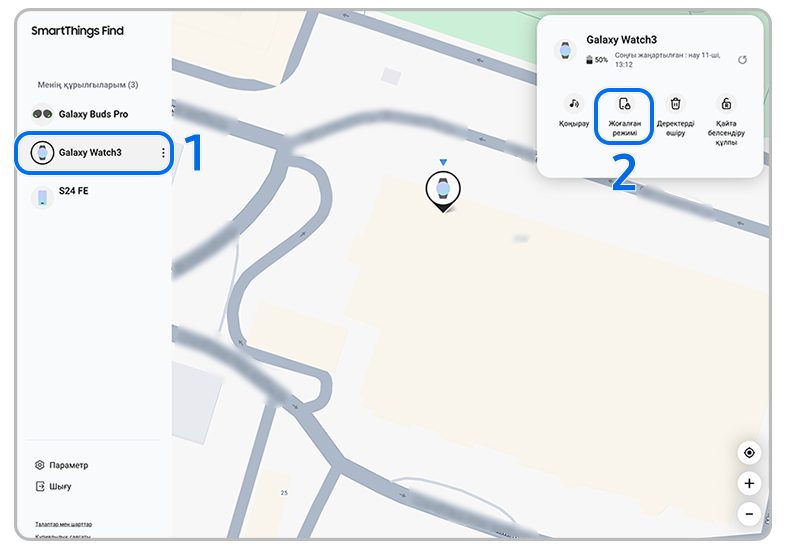
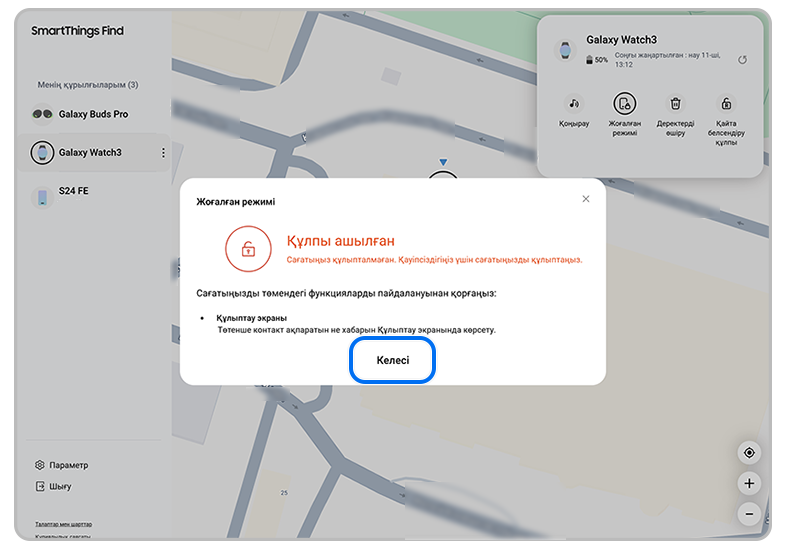
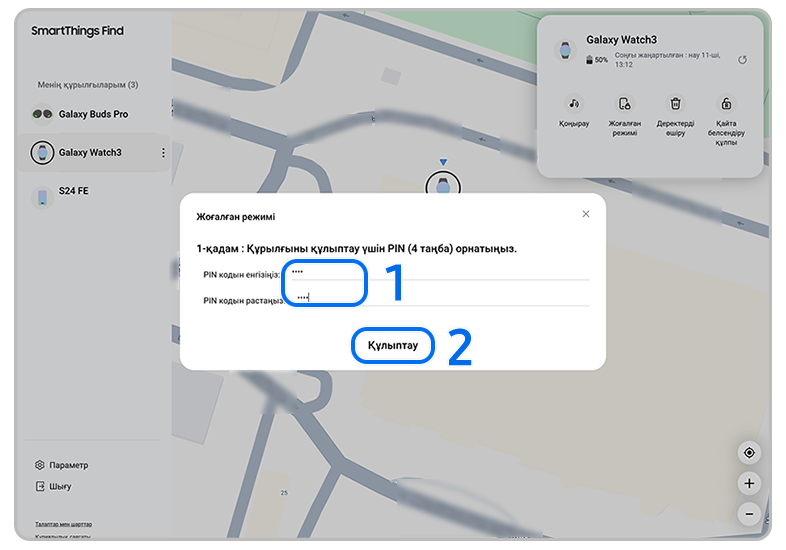
Ұсынылған материал пайдалы болды ма?
Пікіріңіз үшін алғыс білдіреміз!
Барлық сұрақтарға жауаптар

















